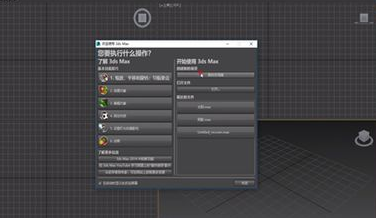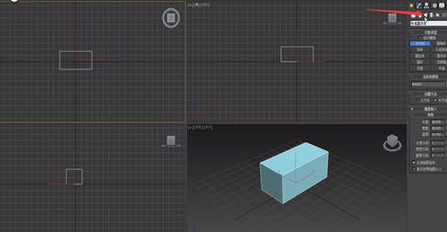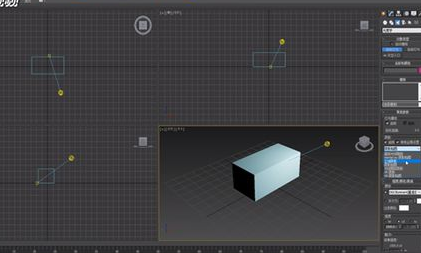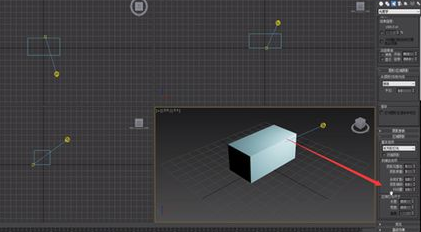| 使用3dmax区域阴影制作灯光阴影模糊的详细步骤 | 您所在的位置:网站首页 › 3dmax无光投影如何只保存透明阴影 › 使用3dmax区域阴影制作灯光阴影模糊的详细步骤 |
使用3dmax区域阴影制作灯光阴影模糊的详细步骤
|
原标题:使用3dmax区域阴影制作灯光阴影模糊的详细步骤 3dmax区域阴影要怎么使用?在上期3dmax灯光阴影虚实的调整方法里,我们提到过3dmax区域阴影可以让灯光阴影模糊,做出虚实不同的效果来,本期,就来和模型云一起看看使用3dmax区域阴影制作灯光阴影模糊的详细步骤吧! 3dmax区域阴影要怎么制作灯光阴影模糊的效果 步骤一、我们来用实例查看区域阴影在3dmax里的应用。打开3dmax软件,创建一个新的场景。
步骤二、使用长方体画出一个立体模型,点击灯光,我们可以看到现在的3dmax模型已经有了阴影效果。
步骤三、此时的灯光阴影比较生硬,我们需要制作出阴影模糊的效果来。在3dmax“目标灯光”—“常规参数”下,我们可以在阴影类型里,选择“区域阴影”。
步骤四、在列表栏点击3dmax区域阴影,在内改变阴影参数即可成功制作出灯光阴影虚实模糊的效果来。
以上就是使用3dmax区域阴影制作灯光阴影模糊的详细步骤了,我们可以在阴影类型里找到区域阴影,使用区域阴影可以让我们做出更接近自然的3dmax灯影模糊效果,大家学会了吗?更多设计教程请关注模型云设计网站(www.moxingyun.com)。返回搜狐,查看更多 责任编辑: |
【本文地址】
公司简介
联系我们